電腦怎么一鍵裝Win11系統(tǒng)?Win11一鍵裝機(jī)詳細(xì)圖文教程
Win11電腦怎么一鍵重裝系統(tǒng)?隨著Windows11系統(tǒng)的發(fā)布,越來(lái)越多的小伙伴都想要在自己的電腦安裝Windows11系統(tǒng),但是對(duì)于一些用戶來(lái)說(shuō),安裝系統(tǒng)非常的麻煩,而今天小編就為大家?guī)?lái)了一鍵重裝win11的教程,一起看看吧!

準(zhǔn)備工作:
一臺(tái)鏈接網(wǎng)絡(luò)的電腦。
下載好吧啦網(wǎng)裝機(jī)大師。下載地址>>>
說(shuō)明:電腦磁盤(pán)分區(qū)至少兩個(gè)以上!不能只有一個(gè)系統(tǒng)盤(pán)!
一鍵重裝Win11教程:
1、首先打開(kāi)我們的好吧啦網(wǎng)裝機(jī)大師工具。(注意:使用前請(qǐng)關(guān)閉360、電腦管家等殺毒軟件)
2、點(diǎn)擊我們的【一鍵重裝系統(tǒng)】。
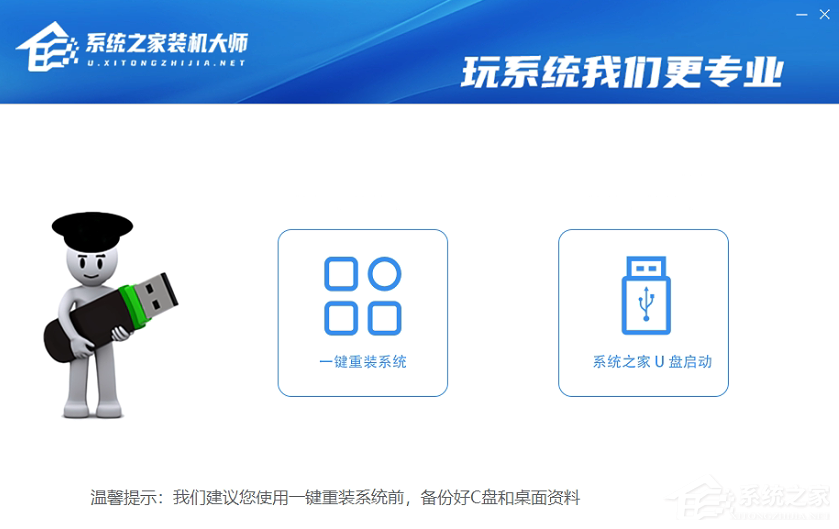
3、進(jìn)入頁(yè)面后,軟件會(huì)自動(dòng)檢測(cè)我們電腦當(dāng)前的狀態(tài),等待系統(tǒng)檢測(cè)完畢后,點(diǎn)擊【下載更多系統(tǒng)】。
注意:如果是GPT分區(qū),需要注意,系統(tǒng)盤(pán)可能默認(rèn)為E盤(pán),系統(tǒng)保留分區(qū)將會(huì)被工具識(shí)別為C盤(pán)!!!
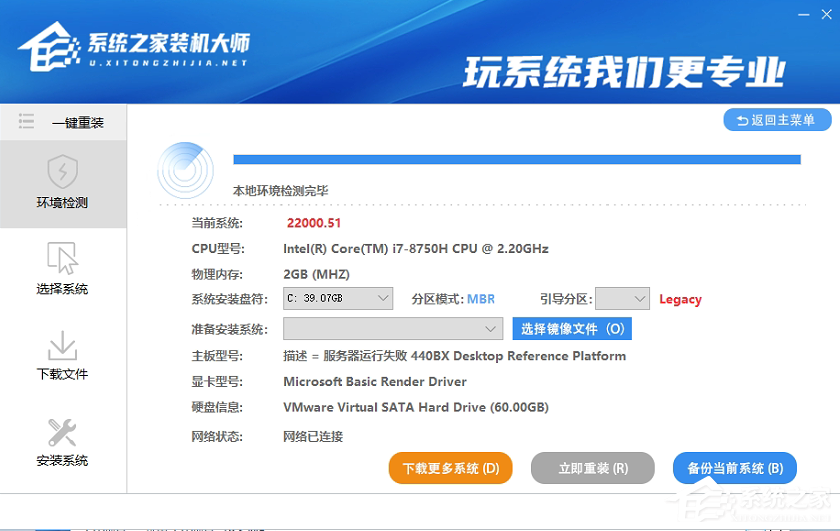
4、到這里后,我們可以選擇我們想要安裝的系統(tǒng),點(diǎn)擊【安裝此系統(tǒng)】。
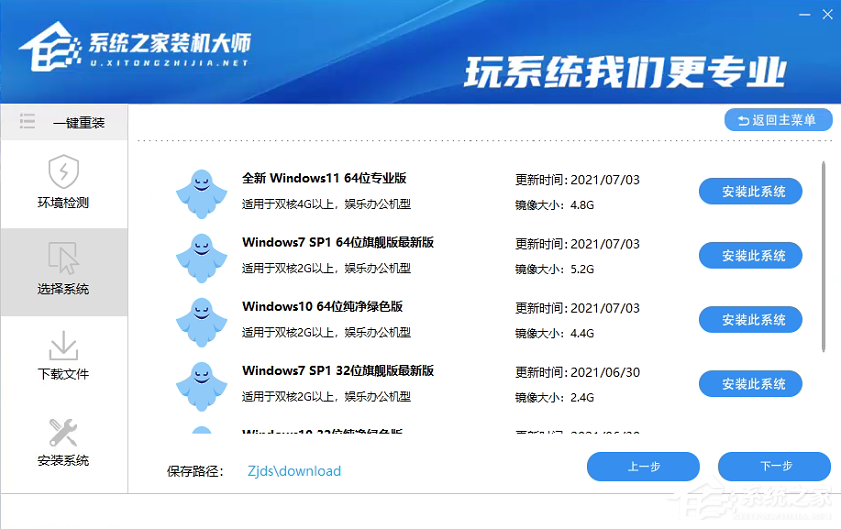
5、之后,我們的電腦就會(huì)自動(dòng)進(jìn)入下載界面,之后用戶就可以雙手離開(kāi)鍵盤(pán),等待系統(tǒng)全程自動(dòng)安裝了!
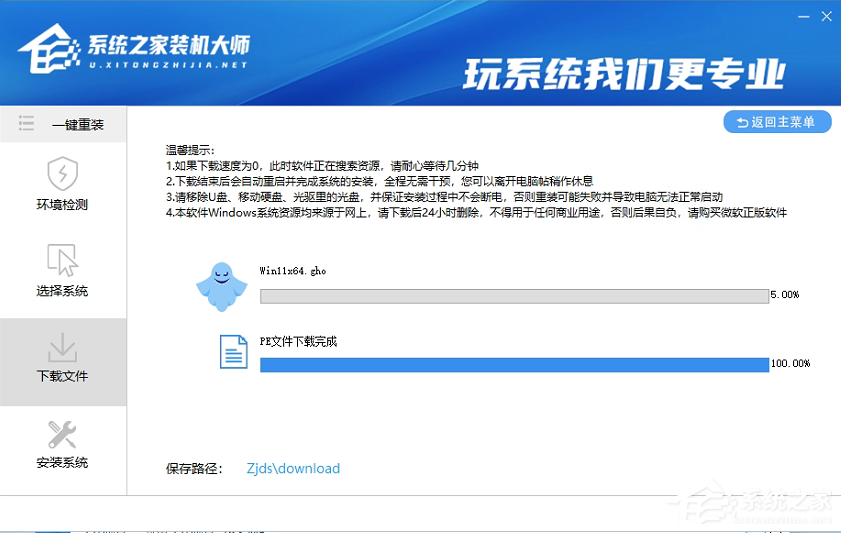
備注:目前此工具仍然在測(cè)試階段,遇到問(wèn)題不用著急,先加右方好吧啦網(wǎng)官方QQ群,咨詢管理員解決。
相關(guān)文章:
1. regsvr32.exe是什么進(jìn)程?regsvr32.exe進(jìn)程詳細(xì)介紹2. UOS怎么設(shè)置時(shí)間? 統(tǒng)信UOS顯示24小時(shí)制的技巧3. vmware虛擬機(jī)無(wú)法ping通主機(jī)的解決方法4. 鼠標(biāo)怎么設(shè)置為左手? deepin20左手鼠標(biāo)設(shè)置方法5. uos截圖保存在哪? UOS設(shè)置截圖圖片保存位置的技巧6. 華為筆記本如何重裝系統(tǒng)win10?華為筆記本重裝Win10系統(tǒng)步驟教程7. uos如何安裝微信? uos系統(tǒng)微信的安裝教程8. 電腦怎么安裝雙系統(tǒng)?Win11 和 Win7雙系統(tǒng)安裝圖文教程9. 如何雙啟動(dòng)Win11和Linux系統(tǒng)?Win11 和 Linux雙系統(tǒng)安裝教程10. wltuser.exe是什么進(jìn)程?wltuser.exe可以清除嗎?

 網(wǎng)公網(wǎng)安備
網(wǎng)公網(wǎng)安備